Raspberry Pi 5でPCIe hat/dual hatを使用する
はじめに
このチュートリアルでは、主にM.2 Hat/Dual Hatのハードウェア接続設定と、Raspberry PiをSSDから起動する方法について紹介します。また、ケースありとケースなしの2つのインストール方法を説明し、異なる条件下でのSSDの読み書き速度をテストします。
開始
ハードウェアの準備
ケースなしでの取り付けには、以下の材料を準備する必要があります:
- ① Raspberry Pi 5
- ② M.2 Hat/dual Hat
- ③ SSD/AI Kit PCIeデバイス
- ④ PCIeデバイス固定ネジ
- ⑤ M.2 HatとRaspberry Pi間のPCIe接続ケーブル
- ⑥ ネジスリーブ、長ネジ、ナット
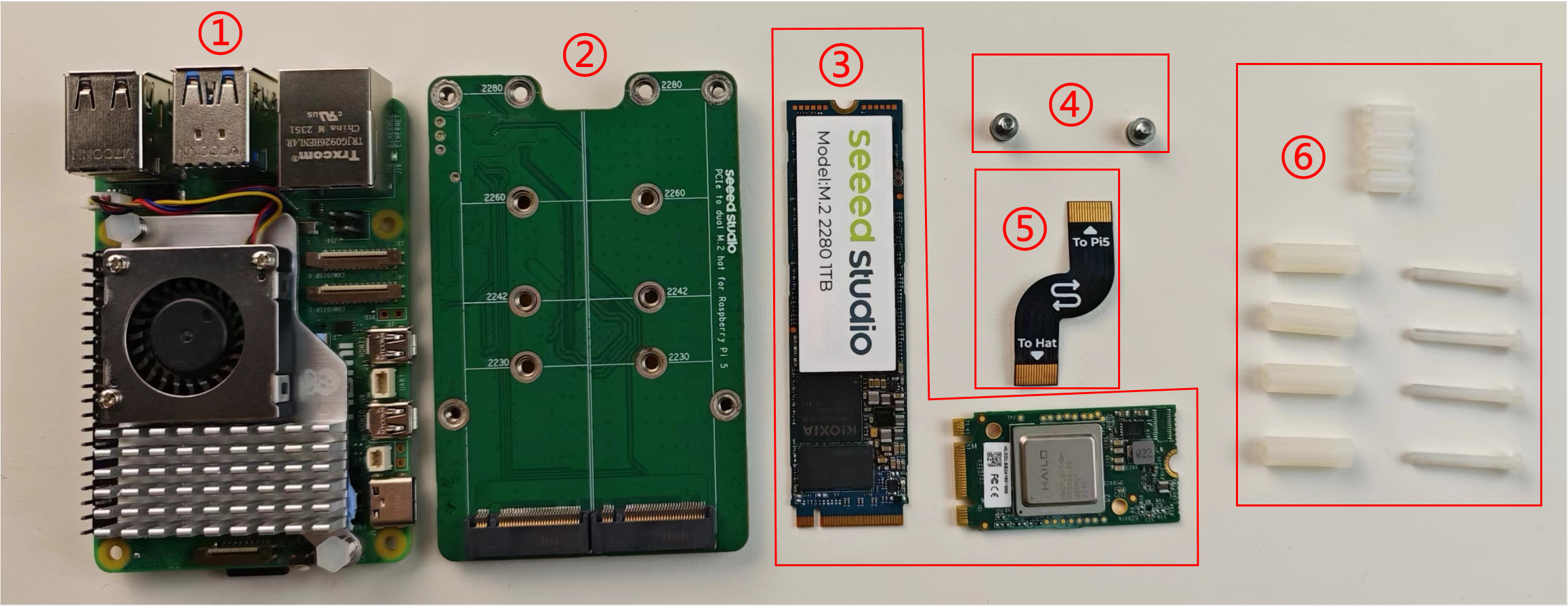
ケース付きでの取り付けには、以下の材料を準備する必要があります:
- ① Raspberry Pi 5
- ② M.2 Hat/dual Hat
- ③ SSD/AI Kit PCIeデバイス
- ④ PCIeデバイス固定ネジ
- ⑤ M.2 HatとRaspberry Pi間のPCIe接続ケーブル
- ⑥ 長ネジとナット
- ⑦ 外部ケース

取り付け
注意: これは注意事項です。
M.2 dual HatをRaspberry Piで使用する前に、ポゴピンとGPIOパッドをアルコール綿で拭き取ってから接続してください

- ケースなしでの取り付け
- ケース付きでの取り付け
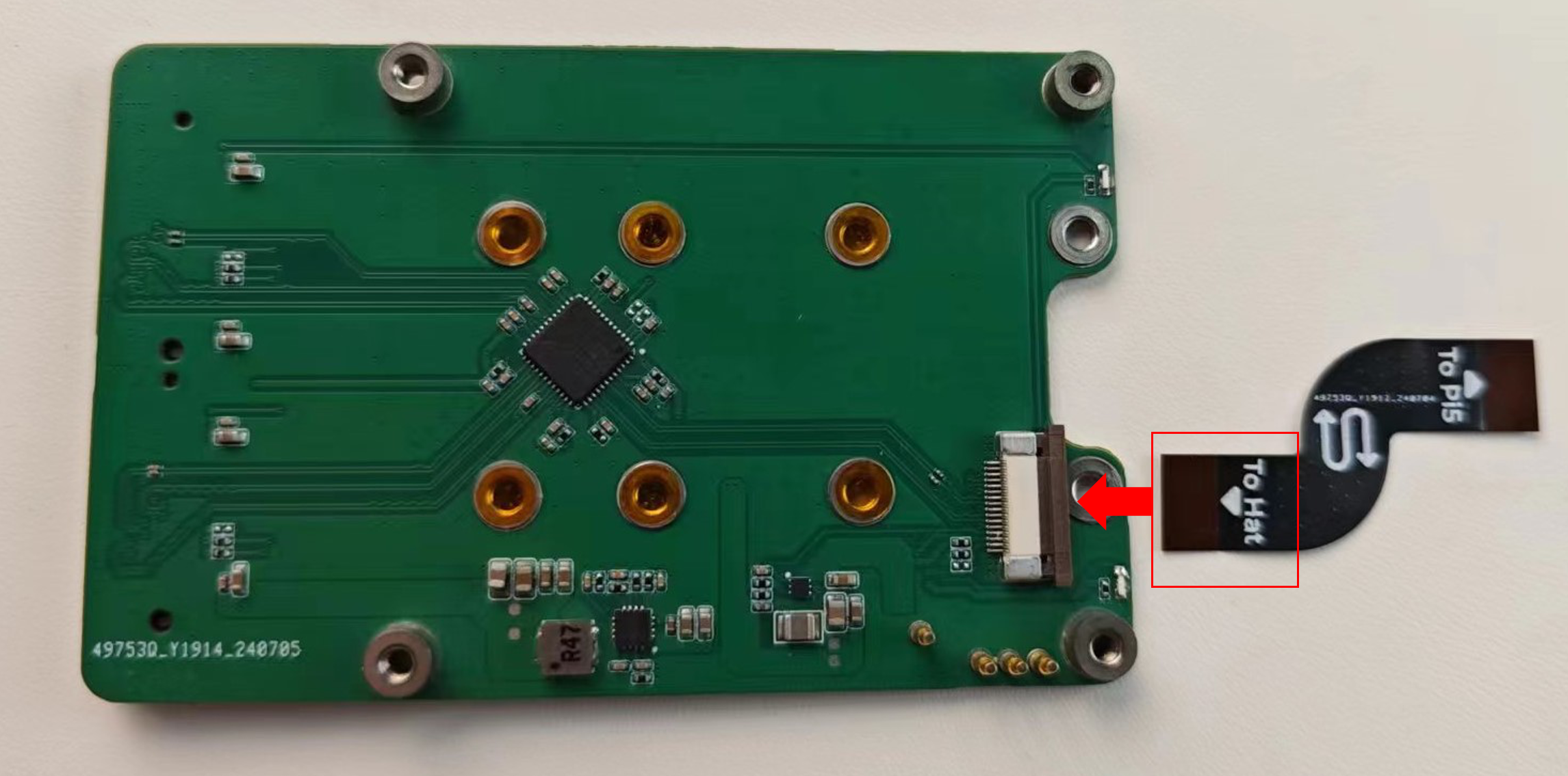
ステップ1: PCIe接続ケーブルをM.2 Hatに挿入します。ケーブルの挿入方向に注意してください。M.2 HatのPCIeインターフェースに金属面を下向きにして挿入します。挿入後は図のようになります:

ステップ2: PCIe接続ケーブルをRaspberry Pi 5に挿入します。
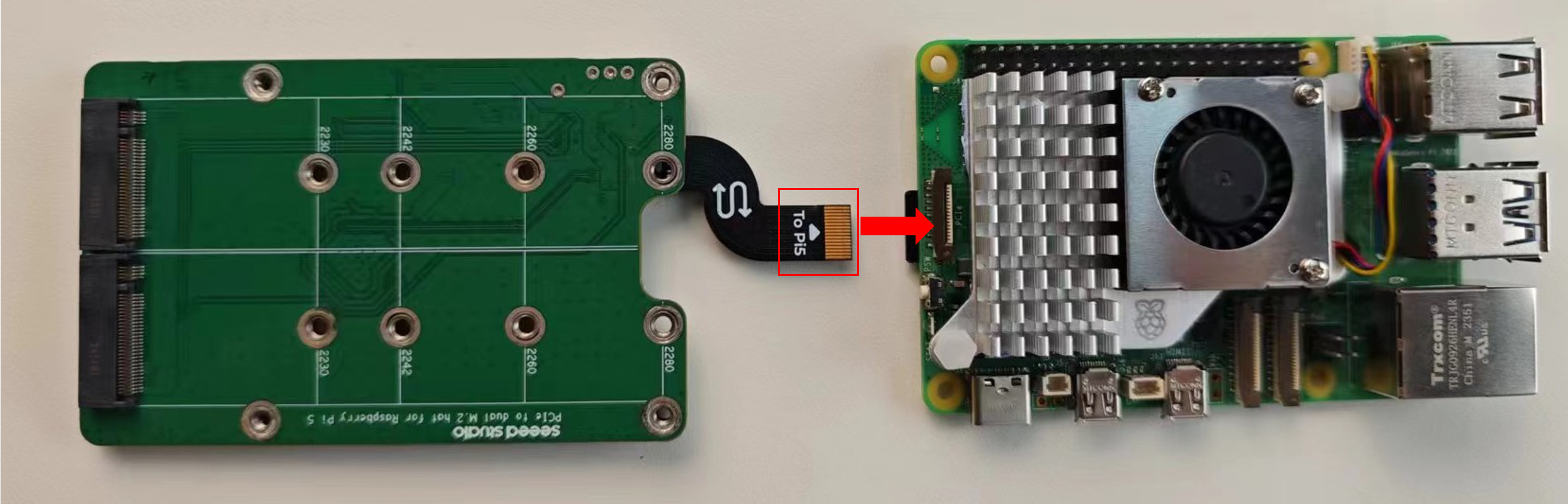
ケーブルの挿入方向に注意してください。Raspberry Pi 5のPCIeインターフェースに金属面を上向きにして挿入します。挿入後は図のようになります:

ステップ3: Raspberry Pi 5とM.2 Hatを重ね合わせ、ネジスリーブをネジに挿入します。

次に、Raspberry Pi 5とM.2 Hatのネジ穴にネジを挿入します。図のようになります:

ステップ4: スタッドをネジにねじ込み、ネジを回路基板に固定します。図のようになります:

ステップ5: SSDとAI KitをM.2 dual Hatに挿入します

次に、固定ネジを挿入してSSDとAI KitをM.2 Hatに固定します。図のようになります:

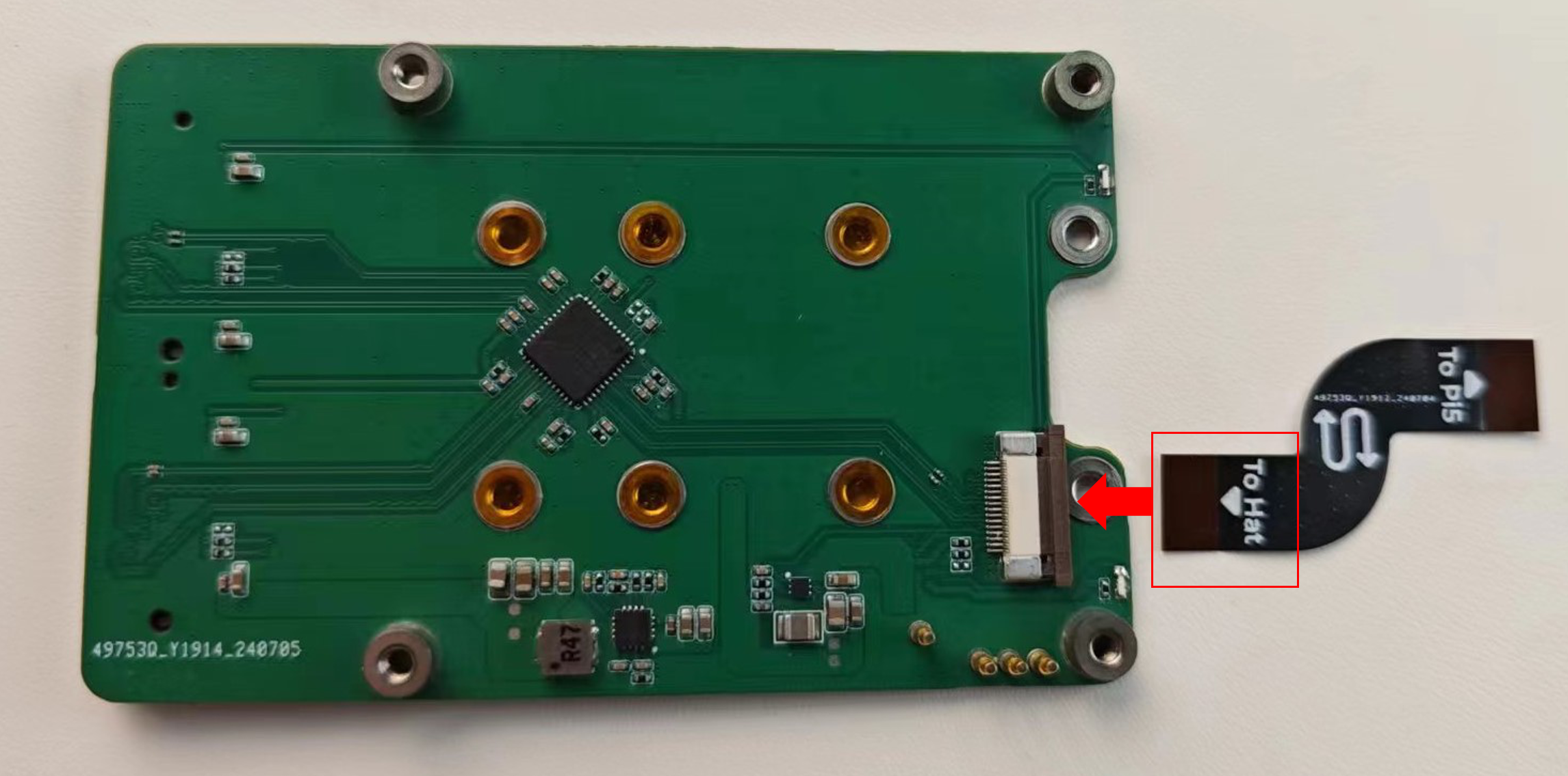
ステップ1: PCIe接続ケーブルをM.2 Hatに挿入します。ケーブルの挿入方向に注意してください。M.2 HatのPCIeインターフェースに金属面を下向きにして差し込みます。挿入後は図のようになります:

ステップ2: PCIe接続ケーブルをRaspberry Pi 5に差し込みます。
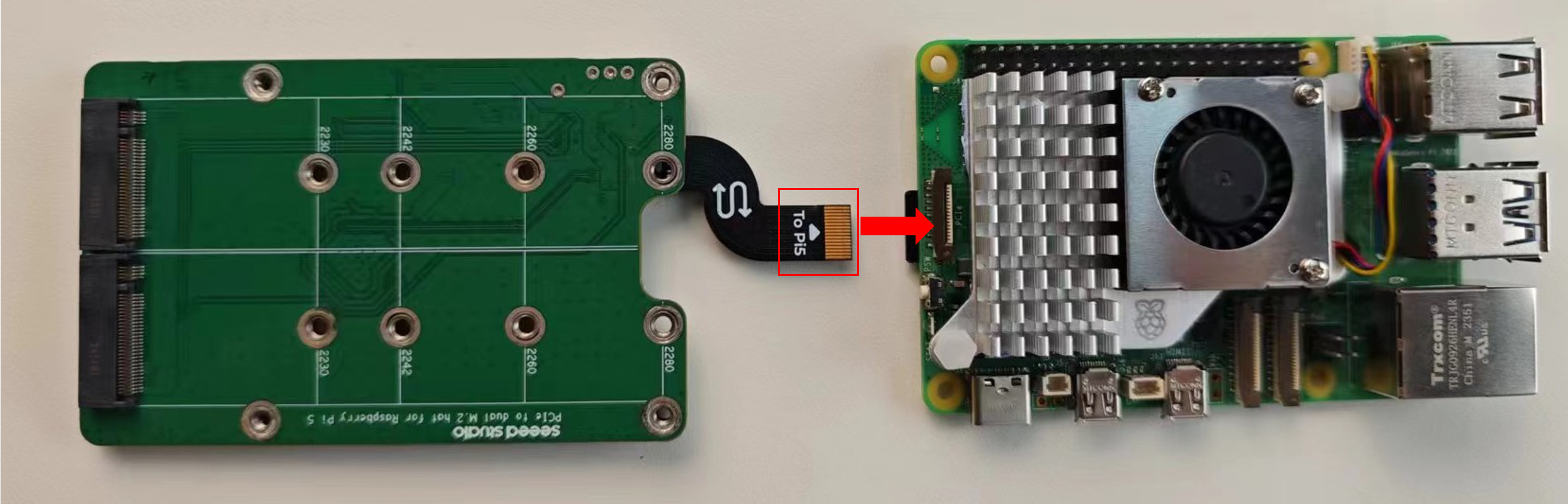
ケーブルの挿入方向に注意してください。Raspberry Pi 5のPCIeインターフェースに金属面を上向きにして差し込みます。挿入後は図のようになります:

ステップ3: Raspberry Pi 5とM.2 Hatを重ね合わせ、シェル、ネジ、ナット、PCIeデバイスを準備します

重ね合わせたM.2 HatとRaspberry Piをケースに入れます。Raspberry Piを上にして、図のようになります:

ステップ4: ケースの予約されたネジ穴にネジをねじ込みます。この穴はM.2 HatとRaspberry Piを接続し、M.2 Hat、Raspberry Pi 5、ケースを固定します。

ステップ5: スタッドをネジにねじ込んで、M.2 Hat、Raspberry Pi 5、ケースを固定します

ステップ6: SSDとAI KitをM.2 Hatに挿入します。図のようになります:

ステップ7: 固定ネジを締めて、SSDをM.2 Hatに固定します

ステップ8: 残りのシェルを取り付けます

SD Card Copierツールを使用してRaspberry Pi OSでNVME SSDにOSを書き込む
この方法は、SDカードを持っており、デバイスが正常に起動している場合に機能します。システムが最新のRaspberry Piシステム(Bookworm以降)であり、RPi 5ファームウェアが2023-12-06(12月6日)以降に更新されていることを確認してください。そうでなければ、NVME関連の設定を認識しない可能性があります。
ステップ1: Raspberry Piシステムが最新(Bookworm以降)であることを確認し、以下のコマンドを入力してRPi 5ファームウェアを更新します:
sudo apt update && sudo apt upgrade -y
sudo rpi-eeprom-update # If it is not post-December 2023 type the following into a terminal to start the configuration tool
sudo raspi-config
Advanced Optionsまで下にスクロールしてEnterを押します:
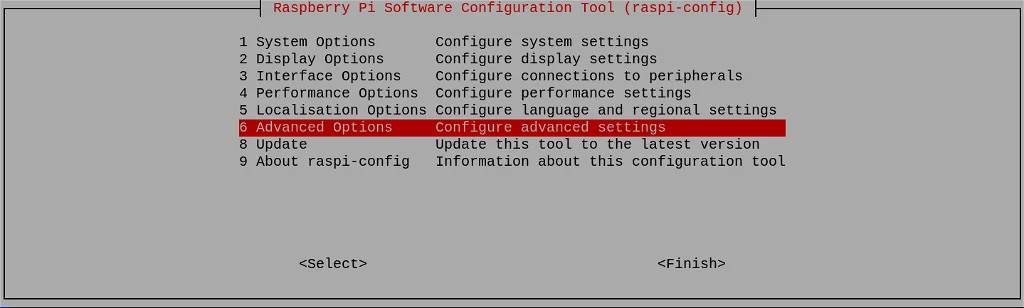
Bootloader Versionまで下にスクロールしてEnterを押します:
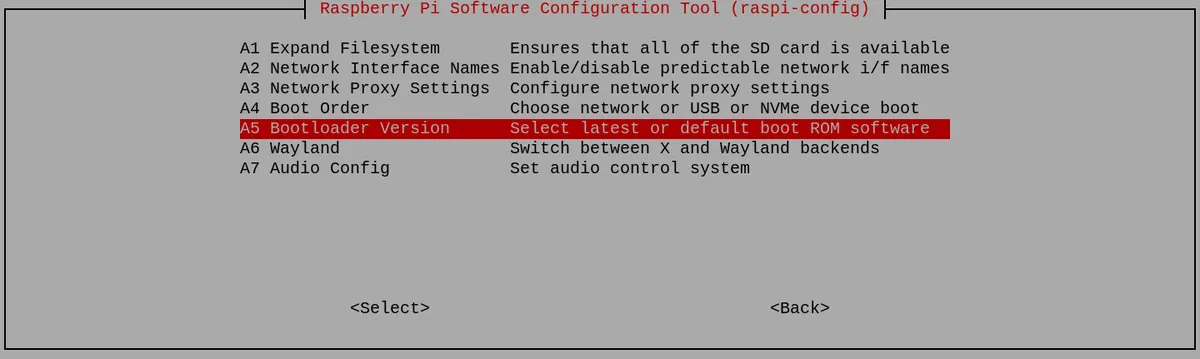
最後にLatestを選択してEnterを押します:
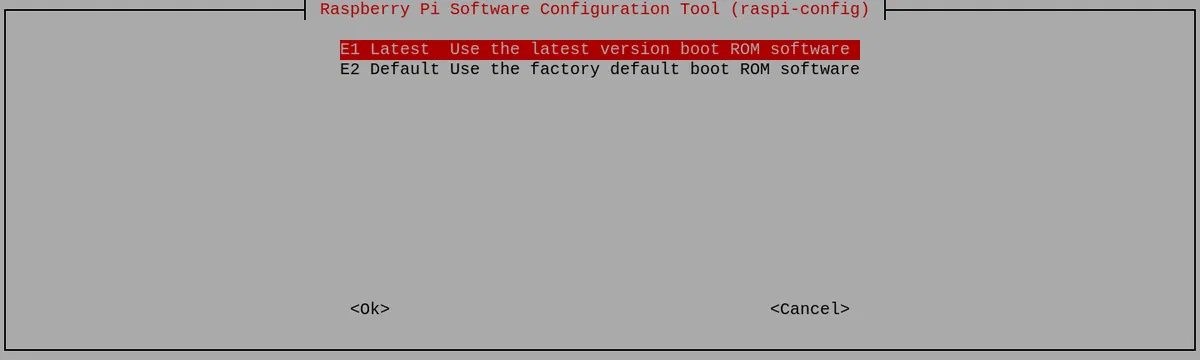
ここではNoを選択します - latestブートローダーが必要です。
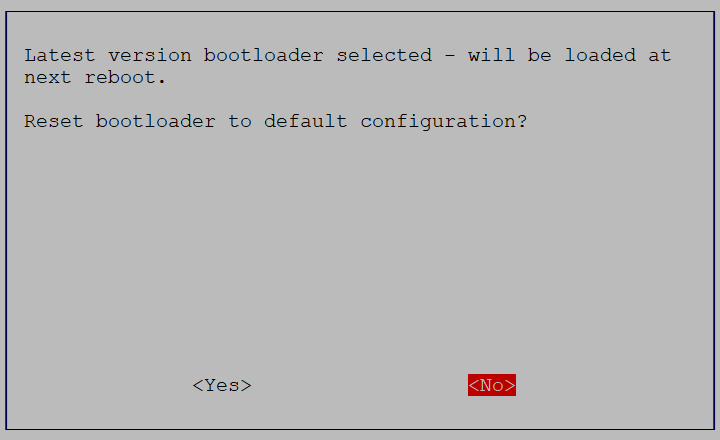
Finishを選択してツールを終了します:
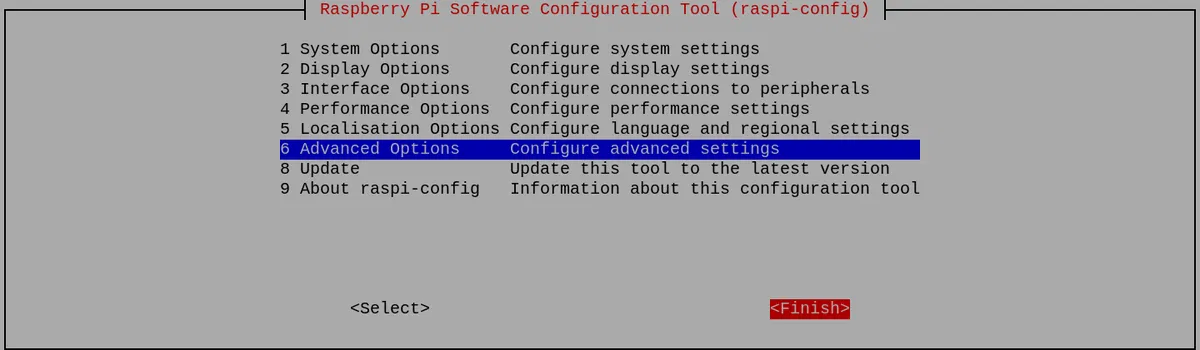
再起動を求められた場合は、Yesを選択します。
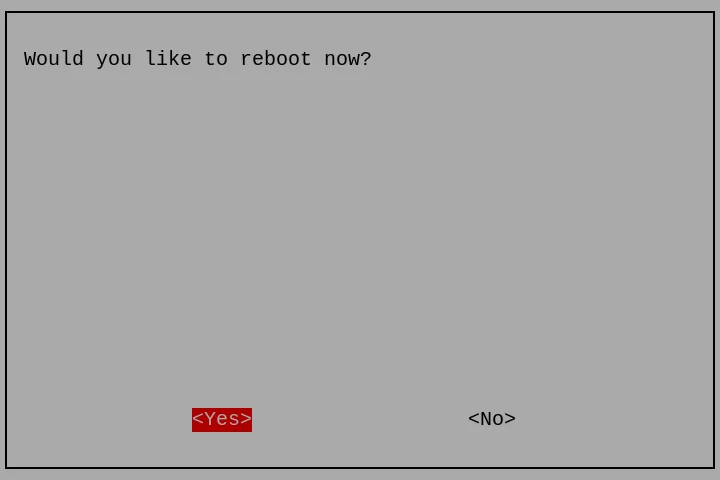
ステップ2:メイン画面でApplications =>Accessories =>SD Card Copierをクリックし、SD Card Copierプログラムを実行して、下図のようにOSをNVMe SSDにコピーします。
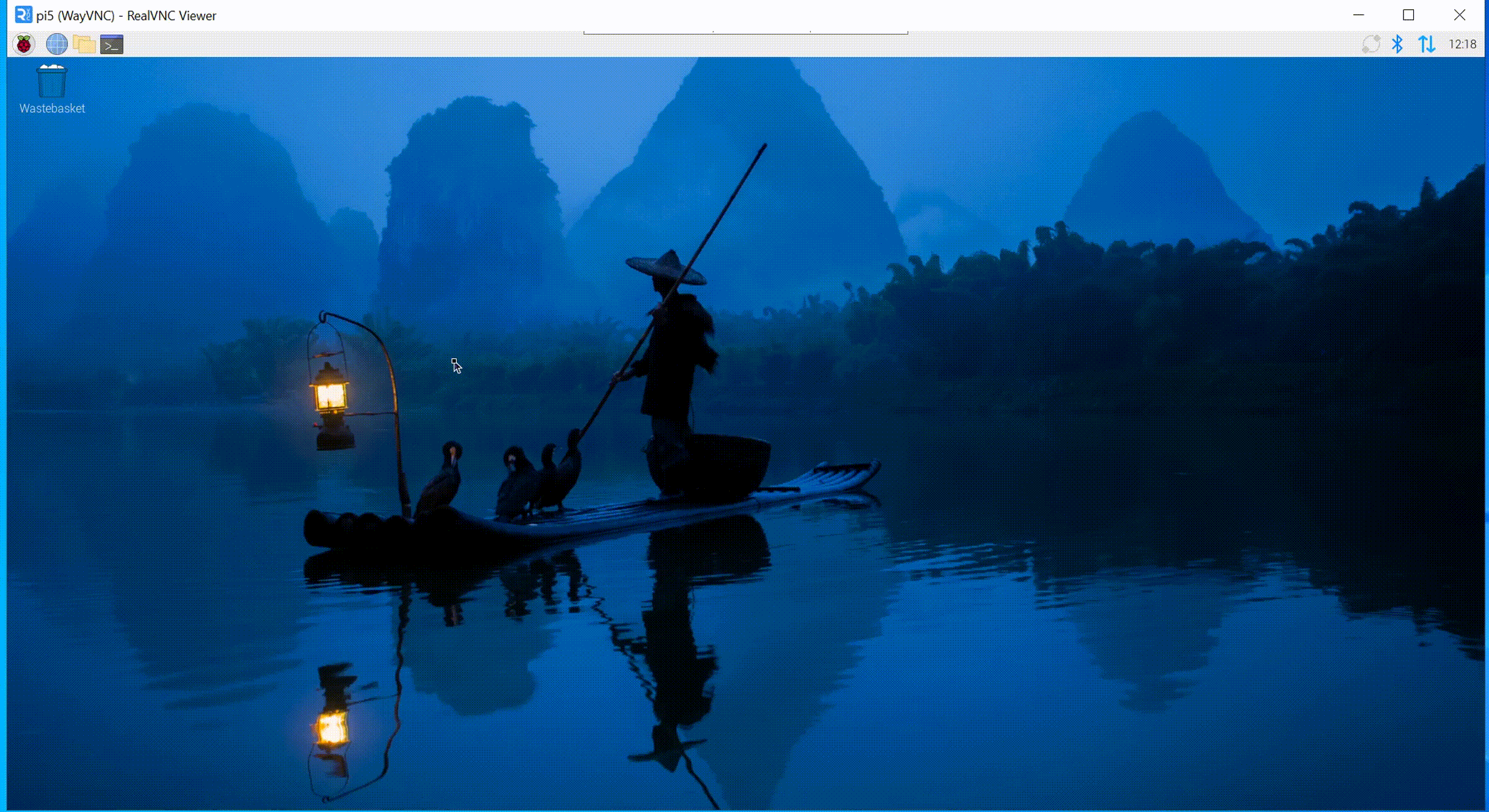
Raspberry PiをNVMe SSDから起動するように設定する
SDカードスロットに簡単にアクセスできる場合は、Piの電源を切り、SDカードを取り出すことができます。(すべてが期待通りに動作している場合)次回起動時にNVMeドライブから自動的に起動するはずです。ただし、SDカードをそのままにしてNVMeから起動したい場合は、起動順序を変更する必要があります。
ステップ1:次のコマンドを入力します:
sudo raspi-config
Advanced Options まで下にスクロールして Enter を押します:
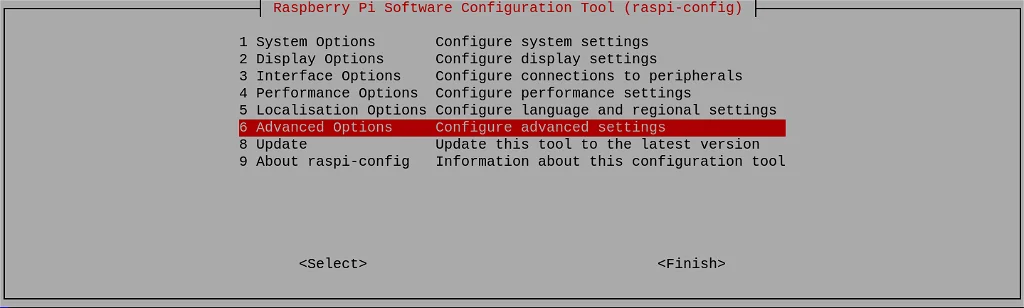
ステップ 2:Boot Order まで下にスクロールして Enter を押します:
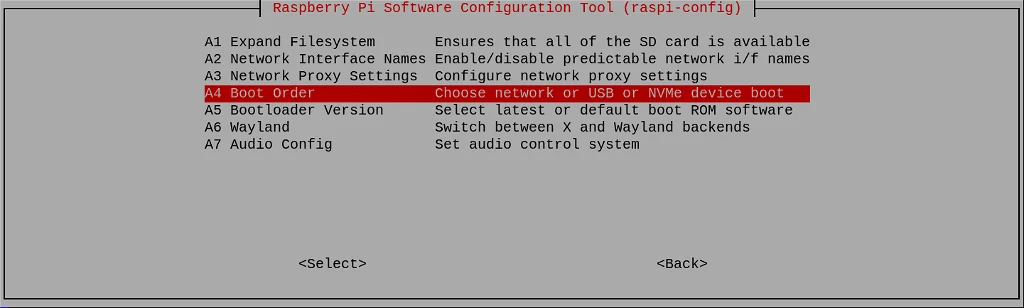
ステップ 3:NVMe/USB Boot を選択して Enter を押します:
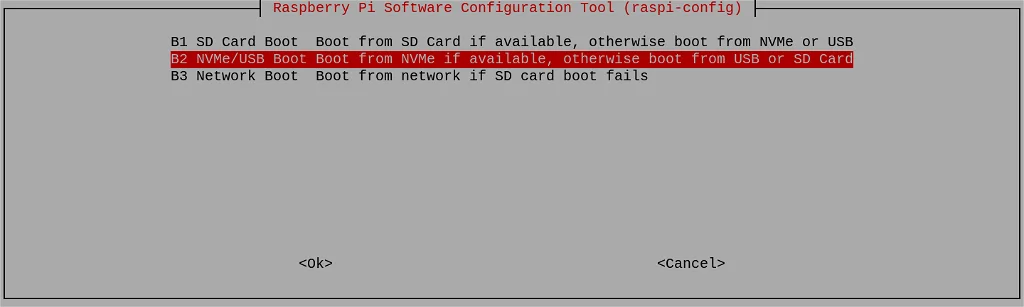
設定が確認されます。Enter を押します:
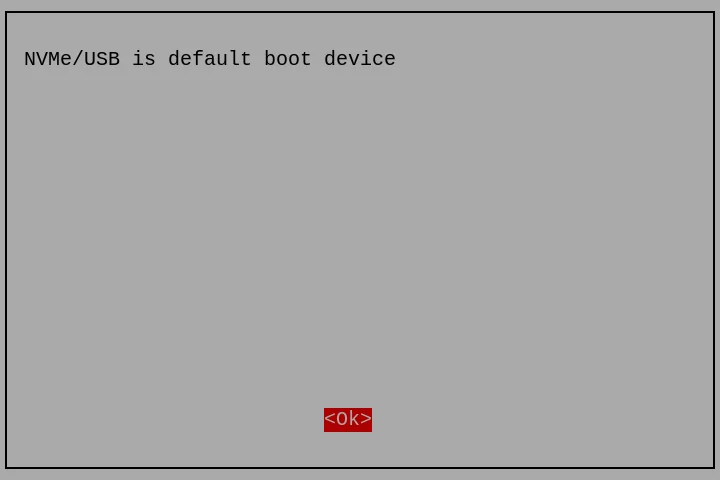
ステップ 4:Back を選択するか Esc キーを押して最初の画面に戻ります。その後、右カーソルキーを使用して Finish に移動します。
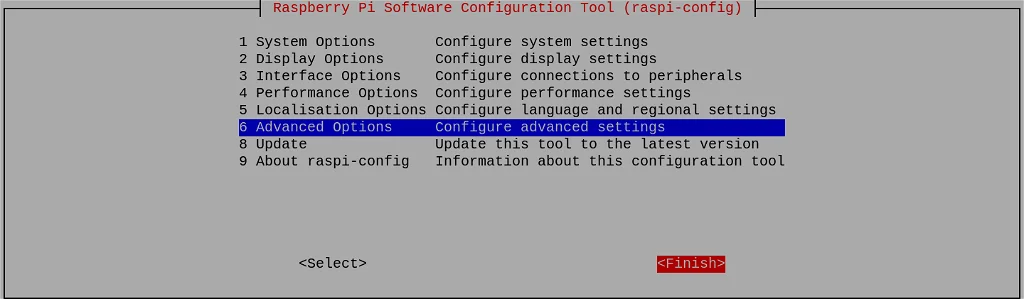
今すぐ再起動するかどうか尋ねられます。Yes をクリックします:
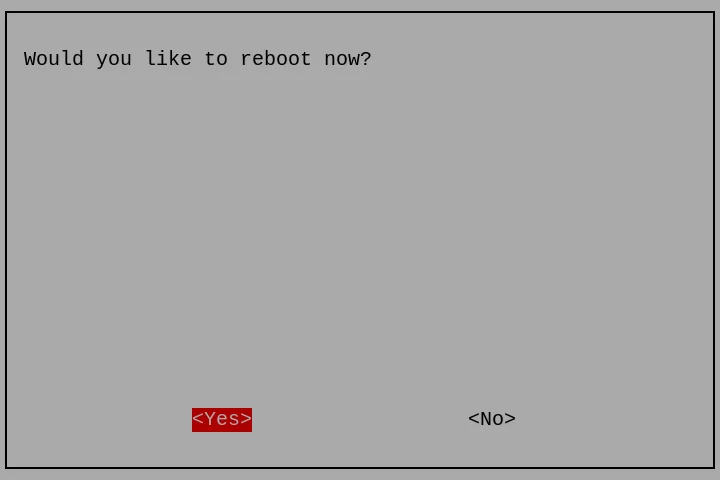
PCIe の変更
- M.2 Hat
- M.2 dual Hat
M.2 Hat は PCIe Gen 2 と PCIe Gen 3 モードをサポートしています
ステップ 1:以下のコマンドを入力して /boot/firmware/config.txt ファイルを開きます
sudo nano /boot/firmware/config.txt
ステップ2:/boot/firmware/config.txtファイルの末尾にある[all]セクションに以下を追加します:
dtparam=pciex1_gen=3
ファイルを保存して再起動すると、速度の向上が見られるかもしれません!
PCIe2.0 M.2 dual HatはPCIe Gen 2をサポートし、PCIe3.0 M.2 dual HatはPCIe Gen 2とPCIe 3をサポートします。
ステップ 1: 以下のコマンドを入力して /boot/firmware/config.txt ファイルを開きます
sudo nano /boot/firmware/config.txt
ステップ2:/boot/firmware/config.txtファイルの末尾にある[all]セクションに以下を追加します:
dtparam=pciex1
dtparam=pciex1_gen=3
dtoverlay=pciex1-compat-pi5,no-mip,mmio-hi
速度ベンチマーク
- M.2 hat
- M.2 dual Hat
- M.2 dual Hat with hailo8
このテストは、Raspberry PiがSDカードから起動し、SSDをバックアップストレージとして使用することを示しています:
# write speed command
sudo dd if=/dev/zero of=/mnt/nvme/testfile bs=1M count=1024 oflag=direct
# read speed command
sudo dd if=/mnt/nvme/testfile of=/dev/null bs=1M iflag=direc
| M.2 hat | 読み取り速度 | 書き込み速度 |
|---|---|---|
| PCIe 3.0 | 822MB/s | 716MB/s |
| PCIe 2.0 | 431 MB/s | 389MB/s |
このテストは、Raspberry PiがSSDから起動し、別のSSDをバックアップストレージとして使用することを示しています:
# write speed command
dd if=/dev/zero of=tempfile bs=1M count=1024 oflag=direct
# read speed command
dd if=/dev/zero of=tempfile bs=1M count=1024
| M.2 dual Hat | Read & Read | Write & Write | Read & Write |
|---|---|---|---|
| PCIe 3.0 | 平均 454MB/s | 平均 407MB/s | 697MB/s 663MB/s |
| PCIe 2.0 | 平均 234MB/s | 平均 214MB/s | 414MB/s 324MB/s |
このテストは、Raspberry Pi が SSD から起動し、Hailo8 AI アクセラレータを使用していることを示しています:
# write speed command
dd if=/dev/zero of=tempfile bs=1M count=1024 oflag=direct
# read speed command
dd if=/dev/zero of=tempfile bs=1M count=1024
| M.2 dual Hat with hailo8 | Read | Read & Hailo8 | Write | Write & Hailo8 |
|---|---|---|---|---|
| PCIe 3.0 | 812MB/S | 416MB/S 187FPS | 701MB/s | 340MB/s 188FPS |
| PCIe 2.0 | 429MB/S | 233MB/S/s 128FPS | 372MB/S | 273MB/S 111FPS |
注意: Hailo8をテストするには、このリンクを確認し、240 FPSの動画を準備してください。
技術サポート & 製品ディスカッション
私たちの製品をお選びいただき、ありがとうございます!私たちは、お客様の製品体験が可能な限りスムーズになるよう、さまざまなサポートを提供しています。異なる好みやニーズに対応するため、複数のコミュニケーションチャンネルを用意しています。

